电脑黑屏故障分析及其解决方法
- 格式:doc
- 大小:28.50 KB
- 文档页数:7
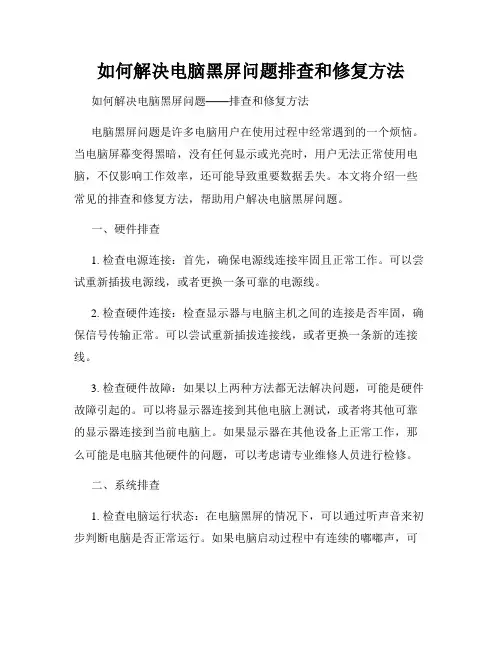
如何解决电脑黑屏问题排查和修复方法如何解决电脑黑屏问题——排查和修复方法电脑黑屏问题是许多电脑用户在使用过程中经常遇到的一个烦恼。
当电脑屏幕变得黑暗,没有任何显示或光亮时,用户无法正常使用电脑,不仅影响工作效率,还可能导致重要数据丢失。
本文将介绍一些常见的排查和修复方法,帮助用户解决电脑黑屏问题。
一、硬件排查1. 检查电源连接:首先,确保电源线连接牢固且正常工作。
可以尝试重新插拔电源线,或者更换一条可靠的电源线。
2. 检查硬件连接:检查显示器与电脑主机之间的连接是否牢固,确保信号传输正常。
可以尝试重新插拔连接线,或者更换一条新的连接线。
3. 检查硬件故障:如果以上两种方法都无法解决问题,可能是硬件故障引起的。
可以将显示器连接到其他电脑上测试,或者将其他可靠的显示器连接到当前电脑上。
如果显示器在其他设备上正常工作,那么可能是电脑其他硬件的问题,可以考虑请专业维修人员进行检修。
二、系统排查1. 检查电脑运行状态:在电脑黑屏的情况下,可以通过听声音来初步判断电脑是否正常运行。
如果电脑启动过程中有连续的嘟嘟声,可能是内存条或显卡等硬件问题。
如果电脑完全没有声音,可能是电源或主板等硬件问题。
2. 进入安全模式:尝试进入安全模式,看能否正常显示。
进入安全模式的方法是在电脑开机启动时按下F8键或Shift键不放,然后选择“安全模式”。
如果能够进入安全模式,可能是系统出现了某些问题,可以尝试进行系统修复。
3. 修复系统错误:在安全模式下,可以尝试使用系统自带的修复工具进行修复,如Windows系统的“系统还原”或“修复工具”。
也可以通过重装操作系统的方式解决问题,但这将导致数据丢失,请提前备份重要数据。
4. 检查驱动程序:有时候电脑黑屏问题是由于驱动程序的错误或冲突导致的。
可以尝试升级或重新安装显卡驱动、声卡驱动等,来解决问题。
5. 病毒扫描:黑屏问题也可能是由于病毒感染引起的。
及时进行病毒扫描,清除电脑中的恶意软件,可以解决许多问题。
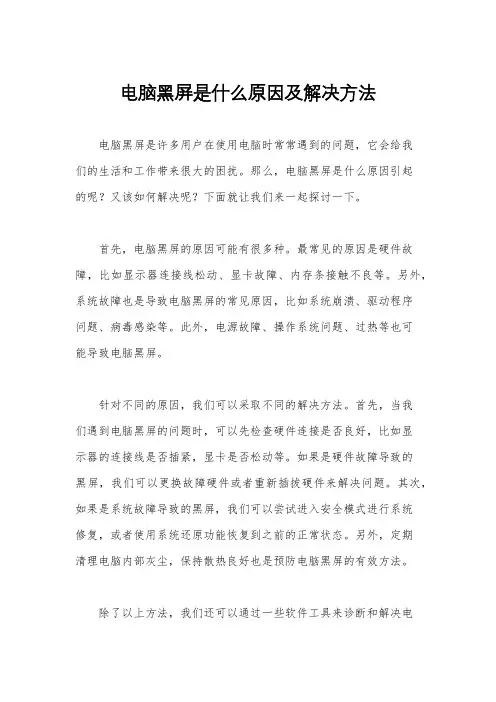
电脑黑屏是什么原因及解决方法电脑黑屏是许多用户在使用电脑时常常遇到的问题,它会给我们的生活和工作带来很大的困扰。
那么,电脑黑屏是什么原因引起的呢?又该如何解决呢?下面就让我们来一起探讨一下。
首先,电脑黑屏的原因可能有很多种。
最常见的原因是硬件故障,比如显示器连接线松动、显卡故障、内存条接触不良等。
另外,系统故障也是导致电脑黑屏的常见原因,比如系统崩溃、驱动程序问题、病毒感染等。
此外,电源故障、操作系统问题、过热等也可能导致电脑黑屏。
针对不同的原因,我们可以采取不同的解决方法。
首先,当我们遇到电脑黑屏的问题时,可以先检查硬件连接是否良好,比如显示器的连接线是否插紧,显卡是否松动等。
如果是硬件故障导致的黑屏,我们可以更换故障硬件或者重新插拔硬件来解决问题。
其次,如果是系统故障导致的黑屏,我们可以尝试进入安全模式进行系统修复,或者使用系统还原功能恢复到之前的正常状态。
另外,定期清理电脑内部灰尘,保持散热良好也是预防电脑黑屏的有效方法。
除了以上方法,我们还可以通过一些软件工具来诊断和解决电脑黑屏的问题。
比如,可以使用杀毒软件对系统进行全面扫描,清除潜在的病毒威胁;可以使用系统优化工具对系统进行优化清理,修复系统错误;可以使用硬件检测工具来检测硬件是否正常工作。
这些软件工具可以帮助我们更快速地定位和解决电脑黑屏的问题。
总的来说,电脑黑屏是一个比较常见的问题,但是它并不是无法解决的。
只要我们能够正确地分析问题的原因,采取合适的解决方法,就能够很快地解决电脑黑屏的问题,让我们的电脑恢复正常运行。
希望以上的内容能够帮助到大家,让大家在遇到电脑黑屏问题时能够更加从容地应对。
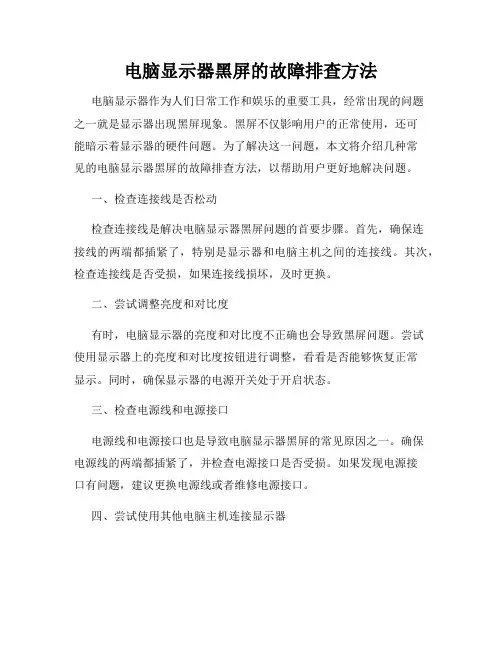
电脑显示器黑屏的故障排查方法电脑显示器作为人们日常工作和娱乐的重要工具,经常出现的问题之一就是显示器出现黑屏现象。
黑屏不仅影响用户的正常使用,还可能暗示着显示器的硬件问题。
为了解决这一问题,本文将介绍几种常见的电脑显示器黑屏的故障排查方法,以帮助用户更好地解决问题。
一、检查连接线是否松动检查连接线是解决电脑显示器黑屏问题的首要步骤。
首先,确保连接线的两端都插紧了,特别是显示器和电脑主机之间的连接线。
其次,检查连接线是否受损,如果连接线损坏,及时更换。
二、尝试调整亮度和对比度有时,电脑显示器的亮度和对比度不正确也会导致黑屏问题。
尝试使用显示器上的亮度和对比度按钮进行调整,看看是否能够恢复正常显示。
同时,确保显示器的电源开关处于开启状态。
三、检查电源线和电源接口电源线和电源接口也是导致电脑显示器黑屏的常见原因之一。
确保电源线的两端都插紧了,并检查电源接口是否受损。
如果发现电源接口有问题,建议更换电源线或者维修电源接口。
四、尝试使用其他电脑主机连接显示器如果以上方法无效,可以尝试使用其他电脑主机连接同一台显示器。
如果显示器能够正常显示,那么问题可能出现在原本的电脑主机上。
此时,可以考虑检查电脑主机的显卡或者更换显卡驱动程序。
五、检查显示器的硬件故障如果以上方法仍然无效,那么可能是显示器自身存在硬件故障。
这时候建议将显示器送往专业的售后维修点维修,或者联系品牌厂商进行咨询。
值得一提的是,如果显示器还在保修期内,建议利用保修提供的维修服务。
六、备份数据并进行重装系统有时,电脑主机的操作系统问题也会导致显示器黑屏。
如果怀疑是操作系统问题引起的显示器黑屏,建议先备份重要数据,然后进行系统重装。
在重装系统之前,可以先尝试通过安全模式进入系统,以确保是否是操作系统的问题。
七、寻求专业技术支持如果以上方法均无效,或者用户不具备相关的技术能力进行排查,建议寻求专业技术支持。
可以联系电脑维修店或者与相关厂商客服进行沟通,向他们咨询问题并寻求解决方案。
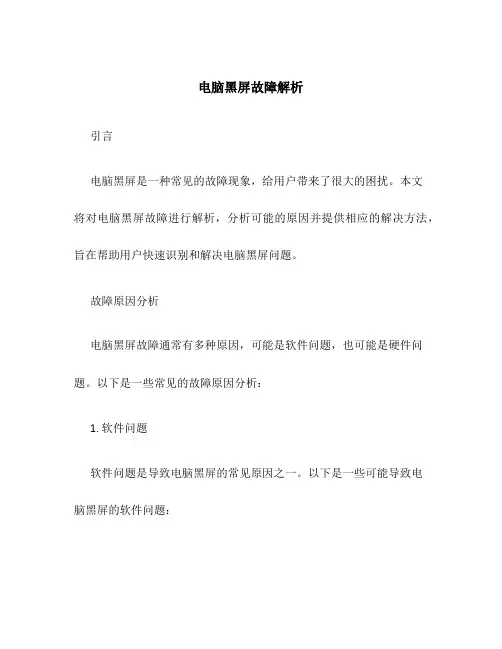
电脑黑屏故障解析引言电脑黑屏是一种常见的故障现象,给用户带来了很大的困扰。
本文将对电脑黑屏故障进行解析,分析可能的原因并提供相应的解决方法,旨在帮助用户快速识别和解决电脑黑屏问题。
故障原因分析电脑黑屏故障通常有多种原因,可能是软件问题,也可能是硬件问题。
以下是一些常见的故障原因分析:1. 软件问题软件问题是导致电脑黑屏的常见原因之一。
以下是一些可能导致电脑黑屏的软件问题:•操作系统故障:操作系统崩溃或出现严重错误时,电脑可能会黑屏。
•驱动程序冲突:错误的驱动程序或驱动程序冲突可能导致电脑黑屏。
•病毒感染:某些病毒可能会导致电脑黑屏。
2. 硬件问题硬件问题也是导致电脑黑屏的常见原因之一。
以下是一些可能导致电脑黑屏的硬件问题:•显卡故障:显卡故障可能导致电脑屏幕无法显示图像。
•内存故障:内存问题可能导致电脑无法正常启动,进而出现黑屏。
•电源问题:电脑电源故障可能导致电脑无法正常供电,从而引起黑屏。
故障解决方法针对不同的故障原因,我们可以采取一些常见的解决方法来解决电脑黑屏问题。
以下是一些常见故障解决方法的介绍:1. 软件问题解决方法•重启电脑:有时只需简单地将电脑重新启动即可解决一些暂时的软件问题。
•平安模式启动:在启动电脑时,按下F8键进入平安模式,从而有助于排除某些驱动程序或软件冲突引起的问题。
•扫描病毒:使用可靠的杀毒软件对电脑进行病毒扫描,并去除感染的文件。
2. 硬件问题解决方法•检查显示器连接:确保显示器与电脑正确连接,并检查数据线是否损坏。
•检查显卡和内存:重新安装显卡和内存条,并确保它们与插槽正确连接。
•检查电源连接:确保电源线连接牢固,尝试更换电源线来排除电源故障。
预防措施除了解决故障外,我们还可以采取一些预防措施来防止电脑黑屏问题的发生。
以下是一些常见的预防措施:•定期更新和维护操作系统:及时更新操作系统补丁和平安性更新,以确保系统的稳定性和平安性。
•定期备份数据:建议定期备份重要的数据和文件,以免数据丧失。
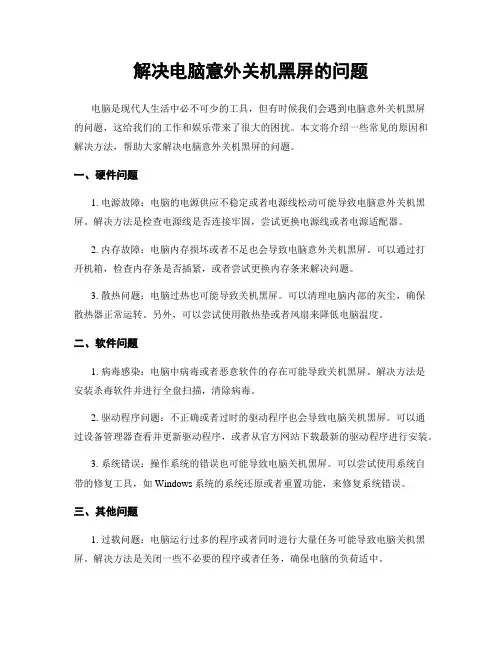
解决电脑意外关机黑屏的问题电脑是现代人生活中必不可少的工具,但有时候我们会遇到电脑意外关机黑屏的问题,这给我们的工作和娱乐带来了很大的困扰。
本文将介绍一些常见的原因和解决方法,帮助大家解决电脑意外关机黑屏的问题。
一、硬件问题1. 电源故障:电脑的电源供应不稳定或者电源线松动可能导致电脑意外关机黑屏。
解决方法是检查电源线是否连接牢固,尝试更换电源线或者电源适配器。
2. 内存故障:电脑内存损坏或者不足也会导致电脑意外关机黑屏。
可以通过打开机箱,检查内存条是否插紧,或者尝试更换内存条来解决问题。
3. 散热问题:电脑过热也可能导致关机黑屏。
可以清理电脑内部的灰尘,确保散热器正常运转。
另外,可以尝试使用散热垫或者风扇来降低电脑温度。
二、软件问题1. 病毒感染:电脑中病毒或者恶意软件的存在可能导致关机黑屏。
解决方法是安装杀毒软件并进行全盘扫描,清除病毒。
2. 驱动程序问题:不正确或者过时的驱动程序也会导致电脑关机黑屏。
可以通过设备管理器查看并更新驱动程序,或者从官方网站下载最新的驱动程序进行安装。
3. 系统错误:操作系统的错误也可能导致电脑关机黑屏。
可以尝试使用系统自带的修复工具,如Windows系统的系统还原或者重置功能,来修复系统错误。
三、其他问题1. 过载问题:电脑运行过多的程序或者同时进行大量任务可能导致电脑关机黑屏。
解决方法是关闭一些不必要的程序或者任务,确保电脑的负荷适中。
2. 电源管理设置:电脑的电源管理设置可能导致电脑在一段时间后自动关机黑屏。
可以进入电源选项,调整休眠和待机时间,或者禁用自动关机功能。
总结:电脑意外关机黑屏是一个常见的问题,可能由硬件问题、软件问题或者其他问题引起。
通过检查电源、内存、散热等硬件部件,更新驱动程序,清除病毒,调整电源管理设置等方法,可以解决电脑意外关机黑屏的问题。
如果以上方法都无效,建议寻求专业人士的帮助,以确保电脑的正常运行。
希望本文对大家解决电脑意外关机黑屏问题有所帮助。
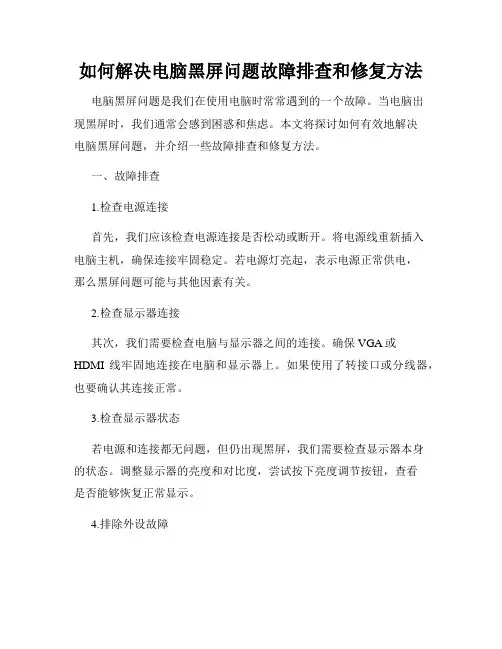
如何解决电脑黑屏问题故障排查和修复方法电脑黑屏问题是我们在使用电脑时常常遇到的一个故障。
当电脑出现黑屏时,我们通常会感到困惑和焦虑。
本文将探讨如何有效地解决电脑黑屏问题,并介绍一些故障排查和修复方法。
一、故障排查1.检查电源连接首先,我们应该检查电源连接是否松动或断开。
将电源线重新插入电脑主机,确保连接牢固稳定。
若电源灯亮起,表示电源正常供电,那么黑屏问题可能与其他因素有关。
2.检查显示器连接其次,我们需要检查电脑与显示器之间的连接。
确保VGA或HDMI线牢固地连接在电脑和显示器上。
如果使用了转接口或分线器,也要确认其连接正常。
3.检查显示器状态若电源和连接都无问题,但仍出现黑屏,我们需要检查显示器本身的状态。
调整显示器的亮度和对比度,尝试按下亮度调节按钮,查看是否能够恢复正常显示。
4.排除外设故障有时,外接设备的故障可能导致电脑黑屏。
尝试将所有外接设备如键盘、鼠标、打印机等断开连接,然后重新启动电脑,看是否能够解决问题。
5.检查硬件故障黑屏问题可能与硬件故障有关。
打开电脑主机,检查内存条、显卡、硬盘等硬件设备是否安装良好。
如果发现损坏或松动的硬件,需要更换或重新连接。
二、修复方法1.重启电脑在遇到电脑黑屏问题时,第一步就是尝试重启电脑。
长按电源按钮或者直接拔掉电源线,等待几分钟后再重新启动。
这种方法有时可以解决临时的故障。
2.进入安全模式如果重启后仍然黑屏,我们可以尝试进入安全模式。
重启电脑,按下F8键或者其他指定的按键(不同品牌电脑可能不同),选择安全模式启动。
在安全模式下,我们可以尝试修复系统或者卸载最近安装的程序。
3.更新驱动程序过时或不兼容的驱动程序可能导致黑屏问题。
我们可以更新显卡、声卡等各种驱动程序,以确保其与操作系统兼容。
可以访问硬件制造商的官方网站,下载最新的驱动程序并进行安装。
4.检查电脑病毒有时,电脑中的病毒或恶意软件也可能导致黑屏。
运行杀毒软件对电脑进行全盘扫描,并清除发现的病毒。
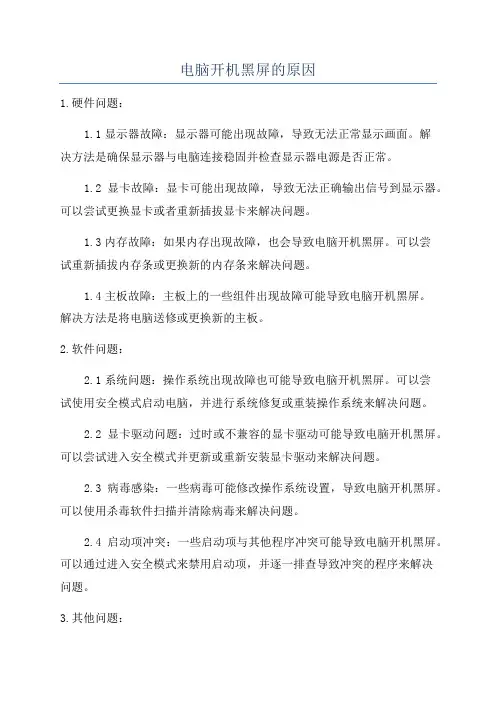
电脑开机黑屏的原因
1.硬件问题:
1.1显示器故障:显示器可能出现故障,导致无法正常显示画面。
解
决方法是确保显示器与电脑连接稳固并检查显示器电源是否正常。
1.2显卡故障:显卡可能出现故障,导致无法正确输出信号到显示器。
可以尝试更换显卡或者重新插拔显卡来解决问题。
1.3内存故障:如果内存出现故障,也会导致电脑开机黑屏。
可以尝
试重新插拔内存条或更换新的内存条来解决问题。
1.4主板故障:主板上的一些组件出现故障可能导致电脑开机黑屏。
解决方法是将电脑送修或更换新的主板。
2.软件问题:
2.1系统问题:操作系统出现故障也可能导致电脑开机黑屏。
可以尝
试使用安全模式启动电脑,并进行系统修复或重装操作系统来解决问题。
2.2显卡驱动问题:过时或不兼容的显卡驱动可能导致电脑开机黑屏。
可以尝试进入安全模式并更新或重新安装显卡驱动来解决问题。
2.3病毒感染:一些病毒可能修改操作系统设置,导致电脑开机黑屏。
可以使用杀毒软件扫描并清除病毒来解决问题。
2.4启动项冲突:一些启动项与其他程序冲突可能导致电脑开机黑屏。
可以通过进入安全模式来禁用启动项,并逐一排查导致冲突的程序来解决
问题。
3.其他问题:
3.1电源问题:电脑电源供应不稳定可能导致电脑开机黑屏。
可以尝
试更换电源或使用稳定的电源来解决问题。
3.2过热问题:电脑过热可能导致系统出现异常,从而出现开机黑屏。
可以清理电脑内部的灰尘,确保散热良好,或者更换散热器来解决问题。
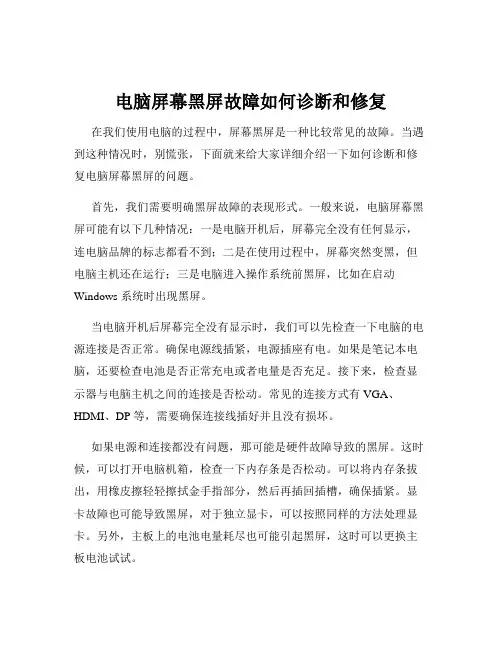
电脑屏幕黑屏故障如何诊断和修复在我们使用电脑的过程中,屏幕黑屏是一种比较常见的故障。
当遇到这种情况时,别慌张,下面就来给大家详细介绍一下如何诊断和修复电脑屏幕黑屏的问题。
首先,我们需要明确黑屏故障的表现形式。
一般来说,电脑屏幕黑屏可能有以下几种情况:一是电脑开机后,屏幕完全没有任何显示,连电脑品牌的标志都看不到;二是在使用过程中,屏幕突然变黑,但电脑主机还在运行;三是电脑进入操作系统前黑屏,比如在启动Windows 系统时出现黑屏。
当电脑开机后屏幕完全没有显示时,我们可以先检查一下电脑的电源连接是否正常。
确保电源线插紧,电源插座有电。
如果是笔记本电脑,还要检查电池是否正常充电或者电量是否充足。
接下来,检查显示器与电脑主机之间的连接是否松动。
常见的连接方式有 VGA、HDMI、DP 等,需要确保连接线插好并且没有损坏。
如果电源和连接都没有问题,那可能是硬件故障导致的黑屏。
这时候,可以打开电脑机箱,检查一下内存条是否松动。
可以将内存条拔出,用橡皮擦轻轻擦拭金手指部分,然后再插回插槽,确保插紧。
显卡故障也可能导致黑屏,对于独立显卡,可以按照同样的方法处理显卡。
另外,主板上的电池电量耗尽也可能引起黑屏,这时可以更换主板电池试试。
如果是在使用过程中屏幕突然变黑,但电脑主机还在运行,这种情况可能是由于软件问题或者硬件过热引起的。
首先,按一下键盘上的大小写切换键或者数字锁定键,看看键盘指示灯是否有反应。
如果有反应,说明电脑主机正常运行,可能是显卡驱动问题或者系统故障。
可以尝试进入安全模式,卸载最近安装的软件或更新显卡驱动。
如果键盘指示灯没有反应,可能是电脑主机出现了故障,比如 CPU 过热。
此时需要检查 CPU 风扇是否正常运转,清理一下电脑内部的灰尘。
对于电脑进入操作系统前黑屏的情况,可能是系统文件损坏或者硬盘故障。
可以使用系统安装盘进行修复安装或者检查硬盘是否存在坏道。
除了上述硬件和软件方面的原因,病毒感染也可能导致电脑屏幕黑屏。
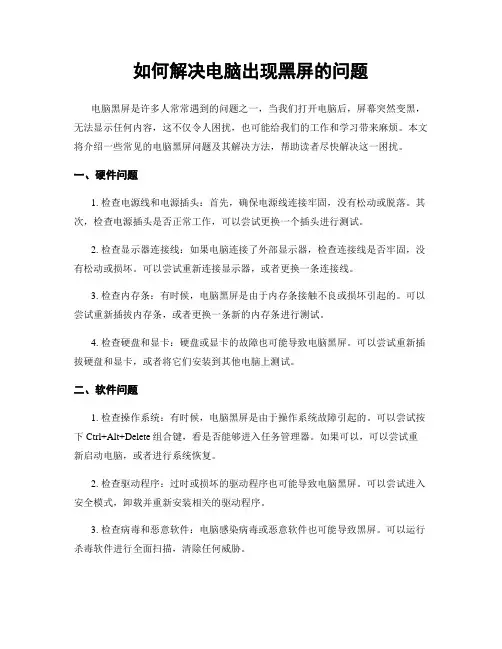
如何解决电脑出现黑屏的问题电脑黑屏是许多人常常遇到的问题之一,当我们打开电脑后,屏幕突然变黑,无法显示任何内容,这不仅令人困扰,也可能给我们的工作和学习带来麻烦。
本文将介绍一些常见的电脑黑屏问题及其解决方法,帮助读者尽快解决这一困扰。
一、硬件问题1. 检查电源线和电源插头:首先,确保电源线连接牢固,没有松动或脱落。
其次,检查电源插头是否正常工作,可以尝试更换一个插头进行测试。
2. 检查显示器连接线:如果电脑连接了外部显示器,检查连接线是否牢固,没有松动或损坏。
可以尝试重新连接显示器,或者更换一条连接线。
3. 检查内存条:有时候,电脑黑屏是由于内存条接触不良或损坏引起的。
可以尝试重新插拔内存条,或者更换一条新的内存条进行测试。
4. 检查硬盘和显卡:硬盘或显卡的故障也可能导致电脑黑屏。
可以尝试重新插拔硬盘和显卡,或者将它们安装到其他电脑上测试。
二、软件问题1. 检查操作系统:有时候,电脑黑屏是由于操作系统故障引起的。
可以尝试按下Ctrl+Alt+Delete组合键,看是否能够进入任务管理器。
如果可以,可以尝试重新启动电脑,或者进行系统恢复。
2. 检查驱动程序:过时或损坏的驱动程序也可能导致电脑黑屏。
可以尝试进入安全模式,卸载并重新安装相关的驱动程序。
3. 检查病毒和恶意软件:电脑感染病毒或恶意软件也可能导致黑屏。
可以运行杀毒软件进行全面扫描,清除任何威胁。
4. 检查自启动程序:某些自启动程序可能与系统冲突,导致电脑黑屏。
可以通过任务管理器禁用一些自启动程序,然后重新启动电脑进行测试。
三、其他问题1. 检查电源管理设置:某些电脑在长时间不操作后会自动进入睡眠状态,这也可能导致黑屏。
可以检查电源管理设置,调整睡眠和休眠模式的时间,或者禁用这些模式。
2. 检查显示器设置:有时候,显示器的亮度或对比度设置不当也会导致黑屏。
可以尝试调整显示器的设置,看是否能够解决问题。
3. 检查电脑温度:过热也可能导致电脑黑屏。
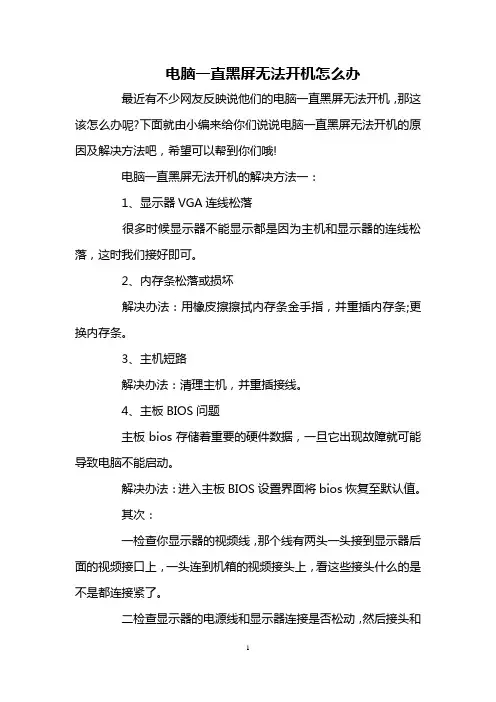
电脑一直黑屏无法开机怎么办最近有不少网友反映说他们的电脑一直黑屏无法开机,那这该怎么办呢?下面就由小编来给你们说说电脑一直黑屏无法开机的原因及解决方法吧,希望可以帮到你们哦!电脑一直黑屏无法开机的解决方法一:1、显示器VGA连线松落很多时候显示器不能显示都是因为主机和显示器的连线松落,这时我们接好即可。
2、内存条松落或损坏解决办法:用橡皮擦擦拭内存条金手指,并重插内存条;更换内存条。
3、主机短路解决办法:清理主机,并重插接线。
4、主板BIOS问题主板bios存储着重要的硬件数据,一旦它出现故障就可能导致电脑不能启动。
解决办法:进入主板BIOS设置界面将bios恢复至默认值。
其次:一检查你显示器的视频线,那个线有两头一头接到显示器后面的视频接口上,一头连到机箱的视频接头上,看这些接头什么的是不是都连接紧了。
二检查显示器的电源线和显示器连接是否松动,然后接头和插座接触是否紧密如果显示器老是开开关关观察一下黑屏的时候显示器的指示灯是否关闭,如果指示灯也关闭,那么很大可能是你的显示器的电路供电有问题。
如果黑屏的时候指示灯正常,只是从绿色变成红色或者黄色并伴有NOSIGNAL的提示,则说明显示器的视频输入有问题,显示器检测不到视频信号输入,所以自动黑屏进入休眠模式,与此同时显示器的指示灯应该变成红色或者黄色。
正常工作的时候,显示器的指示灯应该为绿色。
通过观察指示灯你可判定出到底是显示器的电路有问题还是显示器接收不到视频信号。
然后按照我刚刚说的那样检查一下。
如果检查不出来,并且问题依旧没解决,送修吧。
电脑一直黑屏无法开机的解决方法二:故障现象一:打开电源,按下开机按钮后,电脑无任何动静。
分析:此时电源应向主板和各硬件供电,无任何动静说明是供电部分出了问题。
(包括主板电源部分)检查思路和方法:1、市电电源问题,请检查电源插座是否正常,电源线是否正常。
2、机箱电源问题,请检查是否有5伏待机电压,主板与电源之间的连线是否松动,如果不会测量电压可以找个电源调换一下试试。
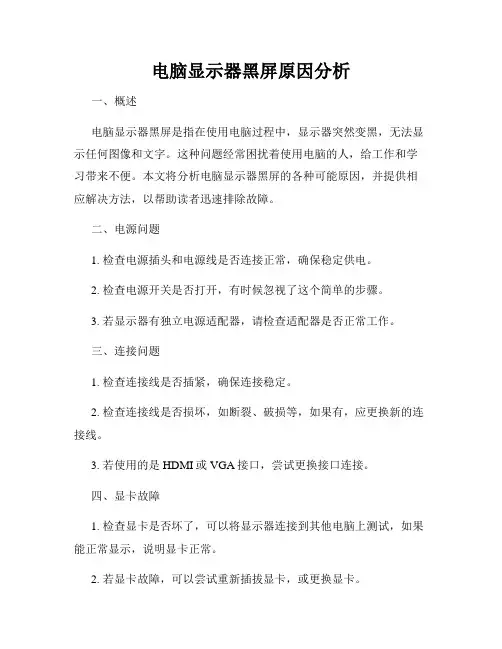
电脑显示器黑屏原因分析一、概述电脑显示器黑屏是指在使用电脑过程中,显示器突然变黑,无法显示任何图像和文字。
这种问题经常困扰着使用电脑的人,给工作和学习带来不便。
本文将分析电脑显示器黑屏的各种可能原因,并提供相应解决方法,以帮助读者迅速排除故障。
二、电源问题1. 检查电源插头和电源线是否连接正常,确保稳定供电。
2. 检查电源开关是否打开,有时候忽视了这个简单的步骤。
3. 若显示器有独立电源适配器,请检查适配器是否正常工作。
三、连接问题1. 检查连接线是否插紧,确保连接稳定。
2. 检查连接线是否损坏,如断裂、破损等,如果有,应更换新的连接线。
3. 若使用的是HDMI或VGA接口,尝试更换接口连接。
四、显卡故障1. 检查显卡是否坏了,可以将显示器连接到其他电脑上测试,如果能正常显示,说明显卡正常。
2. 若显卡故障,可以尝试重新插拔显卡,或更换显卡。
五、操作系统问题1. 重新启动电脑,尝试解决操作系统故障引起的问题。
2. 检查显卡驱动程序是否正常,如有问题,可以卸载后重新安装。
3. 如果安装了新的软件或驱动程序,尝试卸载它们,看是否能够解决问题。
六、其他可能原因1. 检查显示器的亮度调节是否过低,可能造成显示屏幕黑屏。
2. 若电脑进入了睡眠模式,按下电源键或移动鼠标解除睡眠状态。
3. 检查显示器的其他设置,如分辨率、色彩模式等,确保设置正确。
4. 若显示器老化严重,可能需要更换新的显示器。
七、总结通过对电脑显示器黑屏原因的详细分析,我们可以看出,电源问题、连接问题、显卡故障、操作系统问题以及其他可能原因都可能导致显示器黑屏。
在解决黑屏问题时,首先应该检查电源和连接线路,然后排除显卡故障和操作系统问题。
若仍然无法解决问题,可能需要考虑更换显示器。
通过本文的介绍,相信读者可以更好地理解并解决电脑显示器黑屏问题,提高工作和学习的效率。
电脑黑屏原因及解决办法电脑黑屏原因及解决办法我们使用电脑的时候有时候会出现黑屏的故障,很多朋友对这样的情况没什么办法,只能去售后部门解决。
以下是电脑黑屏原因及解决办法,欢迎阅读。
电脑黑屏的原因大概分为八大类如下:(1)显示器断电,或显示器数据线接触不良。
另外电脑使用过久显示器电源线容易氧化破损;(2)主板没有供电;(3)显卡接触不良或损坏;(4)CPU 接触不良;(5)内存条接触不良;(6)机器感染 CIH 病毒,BIOS 被破坏性刷新;(7)检查插拔,如必要可用橡皮等清除金手指上的氧化膜;(8)如果软驱有软盘,很多的时候会造成电脑开机或重起的时候,电脑就会出现黑屏,而无法进入系统。
为避免此类情况也可以在BIOS中取消软盘启动项。
电脑黑屏解决办法分析:对于电脑黑屏的处理基本上采用排除、替换相结合的方法,其原则应本着先替换排除可疑性最大的部件。
对于普通电脑用户来讲,专业知识不足,可以按下列步骤分析故障原因,以便可以自己动手排除故障。
首先检查接触是否良好。
可分别检查显卡与显示器之间的接触是否良好,显卡与主板I/O插槽之间的接触是否良好,必要的话可将其取下,重新安装一次,确保安装到位,接触良好。
如果接触没有问题,最好是换一台显示器试一试,以便确定显示器无问题。
如果显示器没有问题,查看cpu风扇是否运转,如运转,用万用表测量电压输出是否正常为12V、15V,若不正常可以换一个电源试一试。
如仍出现黑屏,则取出电脑内所安装的组件,仅留下cpu、显卡、内存条,则可把故障原因限制在cpu、主板、内存三者之中。
一般如果内存有故障,应有报警声。
如果排除了内存故障,只有cpu和主板了。
换一个正常的cpu(应当与所检测电脑兼容),开机重新检测,如仍出现黑屏,则只能换一个主板了,问题也应该出现在主板上。
电脑黑屏故障可能表明电脑存在较为严重的问题,不妨在出现黑屏现象时按上述方法加以排除。
在处理过程中应该灵活应用排除、替换方法,针对适时出现的现象加以排除处理。
电脑开机后显示器黑屏怎么解决电脑作为现代人们日常工作、学习和娱乐的重要工具,难免会遇到一些问题。
其中,电脑开机后显示器出现黑屏问题是比较常见的一种情况。
本文将介绍一些可能导致显示器黑屏的原因,并提供相应的解决方法,帮助用户有效解决这一问题。
一、检查连接线首先,应该检查连接电脑和显示器的线缆。
有时候线缆松动或者断开会导致显示器无法正常工作。
用户可以尝试重新插拔连接线,确保其牢固连接。
同时,还要确保连接线没有断裂或损坏。
若显示器仍然无法正常工作,可以尝试更换连接线来解决问题。
二、调整显示器输入信号出现黑屏问题时,还可以尝试调整显示器的输入信号。
用户可以根据自己连接的输入接口(如VGA、HDMI等)来选择显示器的输入信号类型。
按下显示器上的菜单按钮,选择“信号源”或者“输入”,然后选择正确的输入信号类型。
有时候更换或调整输入信号类型可以解决显示器黑屏的问题。
三、检查电源供电显示器黑屏问题也可能是由于电源供电不稳定或异常造成的。
对于台式电脑用户,可以检查电源线是否松动或断开,并确保电源插座正常供电。
对于笔记本电脑用户,可以尝试使用电池供电或者充电器供电,并检查电池电量是否充足。
有时候重新连接电源或更换电源插座可以解决显示器黑屏问题。
四、重启电脑如果以上方法均无效,用户可以尝试重启电脑。
在出现显示器黑屏问题时,有时候电脑本身的系统故障或者软件异常可能导致这一问题。
通过重启电脑,可以重新加载系统和软件,从而解决显示器黑屏的问题。
五、检查硬件故障如果以上方法仍然无法解决显示器黑屏问题,那么可能是硬件故障引起的。
用户可以尝试将显示器连接到其他电脑上,以排除显示器本身的故障。
如果在其他电脑上显示器能够正常工作,那么很有可能是电脑主机的硬件问题。
这时候建议用户联系专业维修人员进行检修。
总结电脑开机后显示器出现黑屏问题是让人头疼的情况,在使用电脑时我们可以采取一些简单的措施来解决这一问题。
通过检查连接线、调整输入信号、检查电源供电、重启电脑等方法,对于大多数用户来说都能够解决这一问题。
电脑出现黑屏的解决方法近年来,电脑已经成为我们生活和工作中不可或缺的一部分。
然而,有时候我们的电脑会出现黑屏问题,这无疑给我们的正常使用带来了很大的困扰。
为了解决这个问题,本文将向大家介绍一些常见的电脑黑屏问题的解决方法。
一、检查电源问题电源问题是导致电脑黑屏的最常见原因之一。
我们可以从以下几个方面来检查电源问题:1. 检查电源线是否插紧,确保电源线没有松动或者脱落;2. 检查电源插座是否工作正常,有时候电源插座故障也会导致电脑黑屏;3. 尝试更换电源线,有时候电源线老化或者损坏也会导致黑屏。
二、检查硬件连接问题有时候,电脑黑屏可能是由于硬件连接不良导致的。
这时候我们可以从以下几个方面来检查硬件连接问题:1. 检查显示器连接是否正常,确保显示器的电源线和数据线都连接稳固;2. 检查电脑主机和显示器之间的连接线是否插紧,可以尝试重新插拔连接线;3. 检查其他外设是否影响正常显示,有时候插入不兼容或者损坏的外设(如USB设备)会导致黑屏。
三、进入安全模式有时候,进入安全模式可以帮助我们解决电脑黑屏问题。
进入安全模式的方法有多种,最常见的是按下F8键或者Shift键。
1. 关机后按下电源键,然后立即按下F8键或者Shift键不放;2. 在出现启动菜单的界面上,选择进入安全模式;3. 进入安全模式后,我们可以通过卸载最近安装的软件、驱动或者进行系统还原等方式来解决黑屏问题。
四、检查显卡驱动问题显卡驱动问题也是导致电脑黑屏的常见原因之一。
我们可以通过以下步骤来解决显卡驱动问题:1. 右键点击桌面空白区域,选择“显示设置”;2. 在显示设置的页面上,点击“高级显示设置”;3. 在高级显示设置页面上,选择“显示适配器属性”;4. 在显示适配器属性页面上,选择“驱动程序”选项卡,然后点击“更新驱动程序”;5. 按照提示进行操作,更新显卡驱动程序。
五、清理内存和病毒扫描电脑内存过高和病毒感染都可能导致电脑黑屏。
我们可以通过以下步骤来清理内存和进行病毒扫描:1. 按下Ctrl + Alt + Delete组合键,打开任务管理器;2. 在任务管理器界面上,选择“性能”选项卡,然后点击“内存”;3. 如果内存使用率过高,可以选择关闭一些占用内存较大的程序;4. 安装并更新杀毒软件,进行病毒扫描。
解决电脑开机黑屏的方法与应对策略电脑开机黑屏问题是许多电脑用户常常遇到的麻烦,它可能是由硬件故障、软件问题或者外部设备冲突引起的。
本文将介绍一些解决电脑开机黑屏问题的方法与应对策略,以帮助用户迅速解决这个烦恼。
一、检查硬件故障1. 确保电脑连接正常:检查电源线、显示屏线缆、显卡插槽等连接是否紧固无误,确保信号正常传输。
2. 重新插拔内存条:将电脑关机后,打开电脑主机箱,找到内存条插槽,将内存条取出并重新插入,确保插紧。
3. 检查其他硬件设备:有时候其他硬件设备的故障会导致开机黑屏,检查并断开所有外接设备,如打印机、摄像头、USB设备等,然后尝试重新启动电脑。
二、处理软件问题1. 进入安全模式:当电脑开机黑屏时,可以尝试进入安全模式。
关机后再次开机,按住F8键(不同电脑可能不同)进入启动设置,选择"安全模式"并按回车键启动。
在安全模式下,用户可以尝试修复或卸载可能引起问题的软件。
2. 恢复系统:如果开机黑屏问题出现在电脑系统最近的更改后,可以尝试使用系统恢复功能。
关机后再次开机,按住F8键进入启动设置,选择"安全模式"并按回车键启动。
在安全模式下,找到系统恢复选项,并选择一个在问题发生前的最近日期进行恢复。
3. 更新或重新安装驱动程序:开机黑屏问题可能是由于过时或损坏的驱动程序引起的。
可以尝试更新或重新安装显示器、显卡和其他相关驱动程序,并重启电脑。
三、应对策略1. 备份重要数据:在解决开机黑屏问题之前,确保先备份电脑中的重要数据,以免发生数据丢失。
2. 寻求专业帮助:如果上述方法都无法解决问题,或者用户对电脑硬件不了解,建议寻求专业电脑维修人员的帮助。
他们拥有专业知识和经验,能够更好地解决问题。
3. 维护电脑正常运行:定期清理电脑内存、升级操作系统、安装最新的安全补丁等,有助于预防开机黑屏问题的发生。
总结:电脑开机黑屏问题可能由多种原因引起,如硬件故障、软件问题或外部设备冲突。
如何修复电脑出现黑屏后无法恢复正常的情况随着电脑的普及和使用,很多人都遇到了电脑出现黑屏后无法恢复正常的情况,这给用户的使用带来了很大的困扰。
本文将介绍一些常见的方法和步骤,帮助用户修复电脑黑屏的问题。
一、确认电源问题当电脑遇到黑屏问题时,首先要排除电源供应的问题。
可以尝试以下的操作:1. 检查电源是否插好:确保电源插头与插座连接牢固。
2. 检查电源开关:确认电源开关是否处于开启状态。
3. 更换电源线或插座:有时候电源线或插座可能存在问题,可以尝试更换。
二、检查显示器问题若电源正常运作没有问题,那么可能是显示器的问题导致电脑黑屏。
可以试试以下方法:1. 检查显示器连接线:确保显示器连接线与电脑连接牢固,没有松动或断线。
2. 检查显示器电源:确认显示器电源是否开启,显示器是否有信号灯亮起。
3. 尝试使用其他显示器连接:若有条件可以尝试使用其他显示器连接到电脑上,看是否能够正常显示。
三、解决操作系统问题如果电源和显示器都没有问题,那么可能是系统的问题导致电脑黑屏。
可以尝试以下的方法:1. 重启电脑:按下电脑主机上的电源按钮,长按3-5秒,然后等待电脑重新启动。
2. 进入安全模式:重启电脑后,在开机画面中按F8或Shift+F8键进入安全模式。
在安全模式下可以进行一些系统的修复和设置。
3. 修复系统文件:使用系统修复工具,如系统还原、系统恢复等,修复操作系统文件的损坏问题。
四、硬件故障排除如果以上方法都没有解决问题,可能是硬件故障导致电脑黑屏。
可以尝试以下的方法:1. 拔插硬件设备:关闭电脑电源,拔下所有外接的硬件设备,如U 盘、移动硬盘、打印机等。
然后重新启动电脑,看是否能够正常启动。
2. 检查内存条:将内存条取下,清洁内存插槽,再重新插入内存条。
之后重启电脑,检查是否能够恢复正常。
3. 检查硬盘连接:打开电脑主机,检查硬盘连接线是否松动或插入不良。
如果有问题,重新插入硬盘数据线和电源线。
4. 请专业人士检修:如果以上方法都没有解决问题,可能是电脑硬件故障,建议找专业技术人员进行检修和修复。
电脑开不了机一直黑屏的解决方法原因分析及解决:1.主机电源引起的故障主机电源损坏或主机电源质量不佳引起的黑屏故障很常见。
例如,当你添加了一些新设备之后,显示器便出现了黑屏故障,排除了配件质量及兼容性问题之后电源的质量不好动力不足是故障的主要起因,这时你也许还可听到机内喇叭连续报警12声,更换大功率质优电源是这类故障的最好解决办法。
此外,有的主板上有AT/ATX双电源接口,其选择跳线设置不对也可引起这类故障。
2.配件质量引起的故障电脑配件质量不佳或损坏,是引起显示器黑屏故障的主要成因。
例如主板及主板的BIOS,内存,显示卡等等出现问题肯定可能引起黑屏故障的出现。
其故障表现如显示器灯呈橘黄色,这时用替换法更换下显示卡,内存,甚至主板,cpu试试,是最快捷的解决办法。
3.配件间的连接质量内存显卡等等与主板间的插接不正确或有松动造成接触不良是引发黑屏故障的主要原因。
而且显示卡与显示器连接有问题也可能引发这类故障,直至AT电源插接不正确更有甚者如你的硬盘或光驱数据线接反也有可能引发启动黑屏故障。
4.超频引起的黑屏故障过度超频或给不适合于超频的部件进行超频不仅会造成黑屏故障的产生,严重时还会引起配件的损坏。
还有就是过度超频或给不适合于超频的部件超频后散热不良或平常使用中散热风扇损坏、根本就不转等等都会造成系统自我保护死机黑屏。
5.其它原因引起的黑屏其它如主板CMOS设置不正确及主板清除BIOS跳线不正确都可引起黑屏故障,这时你可对照主板说明更改其设置。
此外软件冲突如驱动程序有问题安装不当,DIY不当如BIOS 刷新出错,电源管理设置不正确,恶性病毒引起硬件损坏如CIH等等都有可能引起显示器黑屏故障的出现。
大家在遇到这类故障时不妨多仔细想想多考虑一下故障的成因,做到解决故障知己知彼事半功倍。
二、显示器自身故障引起的黑屏故障根据笔者平常的经验,显示器自身故障引起的黑屏故障主要是由以下几种原因引起的——1.交流电源功率不足外部电源功率不足,造成一些老显示器或一些耗电功率大的显示器不能正常启动,是显示器自身故障引起的黑屏故障原因之一。
分析一:计算机显示器出现黑屏是用户在使用计算机中经常遇到的问题。
由于它的成因较为复杂,有可能涉及到计算机硬件中主板、CPU内存、显示卡、显示器等几大部件,故许多人对其故障出现后该如何解决颇有束手无策之感。
下面我将结合自己对显示器黑屏故障处理的一些经验来谈谈对这类故障的分析与处理方法。
显示器黑屏故障按其故障成因可分为由电脑硬件故障引起的黑屏故障和电脑软件故障引起的黑屏故障两大类。
其中电脑硬件故障引起的黑屏故障较为常见,而电脑软件故障引起的黑屏故障不易见,且对初学者而言较显繁琐、较为专业。
下面我们就分别对其进行论述。
一、电脑硬件故障引起的黑屏故障由电脑硬件故障引起的黑屏故障又可分为以下两大类:一)电脑主机故障引起的黑屏故障1、主机电源引起的故障主机电源损坏或主机电源质量不好引起的黑屏故障很常见。
例如,当添加了一些新设备之后,显示器便出现了黑屏故障,排除了硬件质量及兼容性问题之后电源的质量不好动力不足是故障的主要起因,更换大动率质优电源或使用稳压电源是解决这类故障的最好办法。
2、配件质量引起的故障电脑配件质量不佳或损坏,是引起显示器黑屏故障的主要成因。
如内存,显示卡,主板、CPU等出现问题肯定可能引起黑屏故障的出现。
其故障表现为显示器灯呈橘黄色,此时可用替换法更换下显示卡,内存、CPU,主板等部件试试,这是最简便、快捷的解决办法。
3、配件间的连接质量内存,显示卡等与主板间的插接不正确或有松动,灰尘等造成接触不良是引发黑屏故障的主要原因。
而且显示卡与显示器连接有问题,或驱动器的数据线接反也可能引发黑屏故障。
4、超频引起的黑屏故障过度超频或给不适合于超频的部件进行超频不仅会造成黑屏故障的产生,严重时还会引起配件的损坏。
若过度超频或给不适合于超频的部件超频后散热不良或平常使用中因风扇损坏导致无法给CPU散热等等都会造成系统自我保护死机黑屏。
二)显示器自身故障引起的黑屏故障1、交流电源功率不足外部电源功率不足,造成一些老显示器或一些耗电功率大的显示器不能正常启动,是显示器自身故障引起的黑屏故障原因之一。
或者外部电工作不稳定、甚至不工作。
2、电源电路故障显示器的开关电路以及其他电路出现故障是引起显示器黑屏故障的主要成因。
如保险丝熔断,整流桥开关管被击穿,限流保护电阻烧断等故障导致显示器无法工作。
3、显像管、行输出电路的损坏显像管或行输出电路出现故障也会引发显示器加电无光栅黑屏的故障,也是引起显示器黑屏故障的主要成因。
二、电脑软件故障引起的黑屏故障如软件冲突,驱动程序安装不当,BIOS刷新出错,CMOS设置不正确等都可引起黑屏故障。
此外,如恶性病毒引起硬件损坏(如CIH)等等都有可能引起显示器黑屏故障的出现。
到这类故障时若能多考虑一下故障的成因,做到解决故障知已知彼事半功倍。
三、显示器黑屏故障解决思路1、检查主机电源,工作是否正常。
首先,通过杳看主机机箱面板电源指示灯是否亮,及电源风扇是否转动来确定主机系统有没有得到电源供应。
其次,用万用表检查外部电压是否符合要求,电压过高或过低都可能引起主机电源发生过压或欠压电路的自动停机保护。
另外,重点检查电源开关及复位键的质量以及它们与主板上的连线的正确与否都有很重要,因为许多劣质机箱上的电源开关及复位键经常发生使用几次后便损坏,造成整机黑屏无任显示。
若电源损坏,则更换电源便可解决。
2、检查显示器电源是否接好。
显示器加电时有“嚓”的一声响,且显示器的电源指示灯亮,用户移动到显示器屏幕时有“咝咝”声,手背汗毛竖起。
3、检查显示器信号线与显示卡接触是否良好。
若接口处有大量污垢,断针及其它损坏均会导致接触不良,显示器黑屏。
4、检查显示卡与主板接触是否良好。
若显示器黑屏且主机内喇叭发出一长二短的蜂鸣声,则表明显示卡与主板间的连接有问题,或显示卡与显示器这间的连接有问题,可重点检查其插槽接触是否良好槽内是否有异物,将显示卡换一个主板插槽进行测试,以此判断是否插槽有问题。
5、检查显示卡是否能正常工作。
查看显示卡上的芯片是否能烧焦,开裂的痕迹以及显示卡上的散热风扇是否工作,散热性能是否良好。
换一块工作正常的显示卡,用以排除是否为显示卡损坏。
6、检查内存条与主板的接触是否良好,内存条的质量是否过硬。
如果计算机启动时黑屏且主机发出连续的蜂鸣声,则多半表明内存条有问题,可重点检查内存和内存槽的安装接触情况,源电压不稳定,电压过高过低都可能造成显示器把内存条重新拔插一次,或者更换新的内存条。
7、检查机箱内风扇是否转动。
若机箱内散热风扇损坏,则会造成散热不良,严重者会造成CPU及其它部件损坏或电脑自动停机保护,并发出报警声。
8、检查其他的板卡(如声卡、解压卡、视频、捕捉卡)与主板的插槽是否良好以及驱动器信号线连接是否正确。
这一点许多人往往容易忽视。
一般认为,计算机黑屏是显示器部分出问题,与其他设备无关。
实际上,因声卡等设备的安装不正确,导致系统初始化难以完成,特别是硬盘的数据线接口,也容易造成无显示的故障。
9、检查CPU是否超频使用,CPU与主板的接触是否良好,CPU散热风扇是否完好。
若超频使用导致黑屏,则把CPU跳回原频率就可以了。
若接触不良,则取下CPU须重新安装,并使用质优大功率风扇给CPU散热。
10、检查参数设置。
检查CMOS参数设置是否正确,若CMOS参数设置不当而引起黑屏,计算机不启动,则须打开机箱,动手恢复CMOS默认设置。
11、检查是否为病毒引发显示器黑屏。
若是因病毒造成显示器黑屏,此时可用最新版杀毒软件进行处理,有时需重写BIOS程序。
12、若是显示器内部电路故障导致黑屏或显像管损坏,则应请专业人员维修。
分析二:在PC电脑中,显卡出现故障的机率并不算大,不过由显示卡导致的故障,不同于一般的故障那么好处理,因为此时电脑很可能是黑屏或是花屏状态,看不见屏幕的提示,用户即使是高手也很难排除故障。
因此,如果显示卡本身出现了问题,只能送到专业的维修中心进行检测维修。
不过在很多情况下,电脑出现无法显示的故障并不是直接由显示硬件损坏所造成的,因此我们可以通过一些小的方法,自已动手排除。
下面总结一些显示卡和与之相关的故障供参考。
一、显卡与主板插槽接触不良故障分析排除开机后如果屏幕无任何的显示,我们可以首先检查显卡与主板插槽是否松动或接角不良。
多情况下,由于主板变形造成的接触不良是可以通过肉眼看到的,如板卡一头高一头底的,那是轻而易举就可以排除的。
不过有一些显卡的接触不良非常的隐蔽,表面上看安装得很好,但实际上接触不良,导致很多莫名其妙的故障。
下面通过两则案例来看一下显卡与主板接触不良故障的排除。
案例一:近日,笔者朋友的电脑突然不能启动。
启动现象为:电脑在自检过程中出现“一长三短”鸣叫。
很明显,这是显卡的故障(主板是Award BIOS)。
打开机箱,将显卡重新压实。
启动电脑,故障依旧。
难道是显卡坏了?取下显卡插到别的电脑上,计算机正常启动。
又将另一正常显卡插到本机上,现象重现。
主板出了问题?我用放大镜仔细观察主板的AGP插槽,没有发现异样。
为检查是否是接触不良,我将显卡反复拔插多次,分别用不同的力度,使显卡整体和两侧以不同深度插入插槽。
当试验到将显卡有接口一端向上微翘的时候,随着一声清脆的短鸣,电脑终于启动了。
后又试验将显卡重新按实,电脑又不能启动。
找到原因,于是我在安装显卡的时候,在挡板的垫片下垫上约1.5毫米厚的硬纸,上紧螺丝,电脑正常使用。
后归纳原因如下:因朋友的机箱是立式放置的,而朋友为了节省空间,一直将机箱平置,并将显示器放在上面。
由于电脑桌并不十分平整,使计算机摆放成一个倾斜角度,长期下来,主板发生变形,致使显卡与插槽不能很好接触。
看来计算机的摆放并非无足轻重,如果摆放不当,使主板发生形变,会产生各种各样的故障。
案例二:一台闪龙机器,是2006年7月分装的。
一段时间后,开机不正常,经常在第一次开机时全黑无反应,切断电源后再开机则成功,好像系统要“预热”一样。
分析:这个故障看上去是电源的问题,也确实在一些老机器上出现过更换电源解决问题的案例。
但此机购置的时间并不长,部件都是新的,而且经仔细检验过,这样的配置同时购置的其他机器并未出现此种故障,于是从最简单的步骤着手的原则,先检查连线,插拔一遍后开机,无效;从CMOS里的电源设置作了调整,设置出厂默认值,无效;经询问得知,此机前几天曾被打开机箱清除灰尘。
至此,估计是某元件松动导致了接触不良或是短路。
解决:开机的时候仔细观察,发现面板的指示灯不是马上亮的,而是过了5秒钟后才亮,电源灯、硬盘灯和光驱面板灯都正常,只是好像系统无信号送到显示器,而且系统无报警声——由于第二次开机能正常使用,所以排除了黑屏是内存没插好的原因。
一般系统开机黑屏是内存和显卡两大因素造成,主板损坏的可能性很小,所以我判断可能会是显卡接触不良导致的故障。
于是,重新插拔后,又将CMOS跳线放电。
重新开机后,一次成功,后改回CMOS设置,经试用正常,至此问题解决。
二、电源功率或设置的影响现在的主板提供的高级电源管理功能很多,有节能、睡眠、ON NOW等等,但有些显卡和主板的某些电源功能有冲突,会导致进入Windows时花屏的现象。
案例:上述机器,在调试过程中开始怀疑是电源的故障,改动了CMOS中电源的设置,特别是VIDEO相关的设置,开机进入Windows后Windows98变成了256色,还提示要安装新的驱动程序。
该机已经正常使用半年了,显然是基本设置错误导致的故障,而不能按Windows提示的“安装新的驱动程序”来排除。
分析和解决:由于当时是改动了CMOS电源选项后马上进入Windows出问题的,所以没费力就知道是电源选项的影响。
但如果是其他情况下出现的,可能就比较难想到这方面去。
建议在显示不正常的时候,注意一下CMOS电源方面的影响,如果是改动了设置的,把它调整为出厂时的默认值;如果是刚装机就出现问题的,可以把出厂的默认值中的节能、ON NOW什么花哨功能禁止试试。
另外因为AMD的CPU耗电量较大,一些电源质量不好或功率不够,添加购置了新硬盘或其他耗电较大的设备后,可能也会导致显卡的供电不够,大家可以用排除和替换法检验。
三、刷新BIOS后的影响几乎每个月,出现显卡的厂商都会在网上发布新的BIOS供DIY们刷新自己的显卡,以获得新功能和修正BIOS的BUG。
但也有不少人在刷新了之后,玩某些游戏时会死机或是自动跳回桌面,更有用名牌厂家的BIOS刷坏自己的显卡的案例。
如果刷新之后Windows的多数任务正常,只是某个驱动程序如PHOTOSHOP出错,你很难想到是刷新BIOS的影响,所以排除故障可能会走弯路。
建议:你的显卡工作正常的话,最好不要乱“升级”。
因为显卡的BIOS各个版本对电脑的主板、电源有一定的相适应(兼容)特性,如果目前的部件是和睦相处的话,还是不要乱改好。